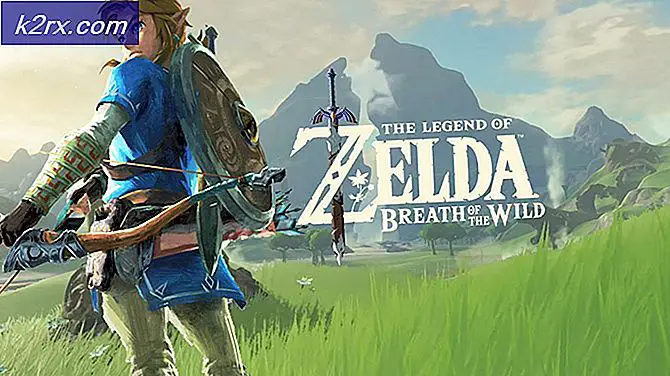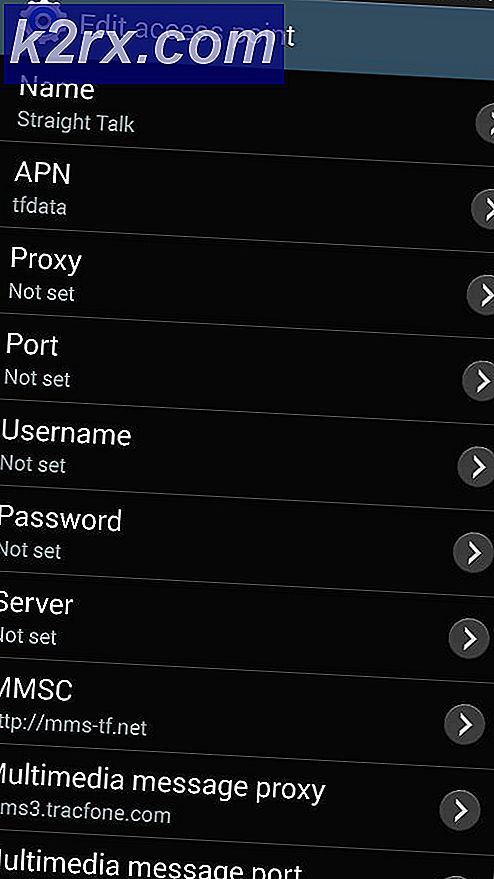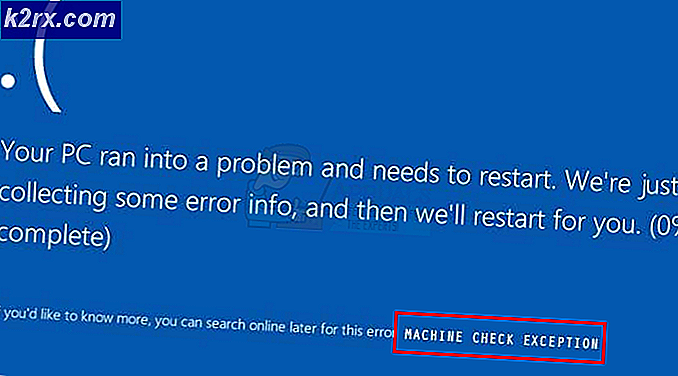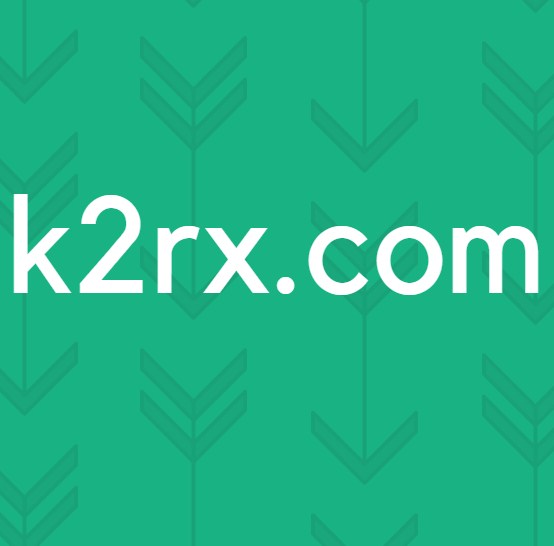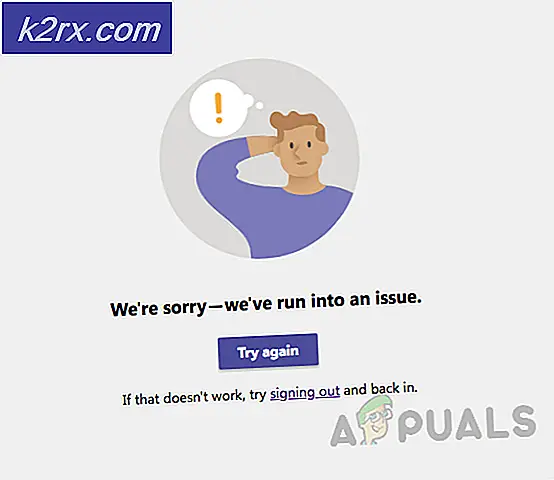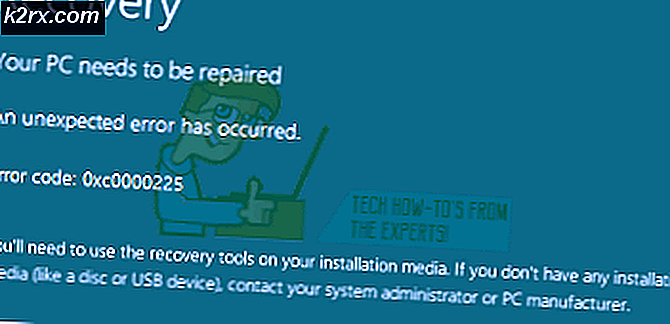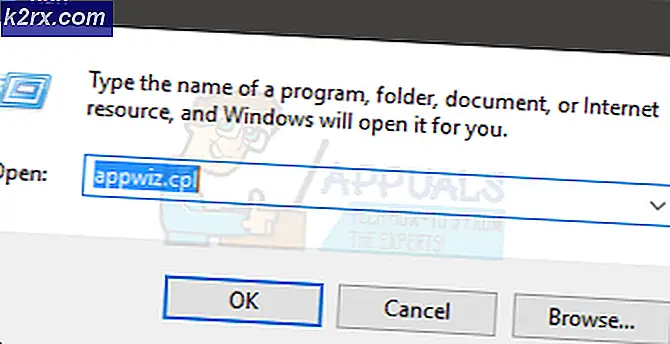Perbaiki: XBOX One S tidak akan Mulai
Xbox One S adalah konsol game dari Microsoft yang dirilis pada Agustus 2019. Ini adalah peningkatan ke Xbox One yang lebih lama dengan sedikit peningkatan. Pada artikel ini, kita akan melihat cara mengatasi masalah Xbox One S tidak dapat dimulai. Masalah ini telah dialami oleh banyak pengguna pada waktu yang berbeda. Terkadang Xbox tidak mau memulai sama sekali. Di lain waktu itu menunjukkan beberapa kesalahan saat memulai. Ada beberapa penyebab yang menyebabkan masalah ini. Jadi, mari kita lihat beberapa di antaranya.
Apa Penyebab XBOX One S Tidak Mulai?
- Masalah dengan Perangkat Eksternal– Perangkat yang terhubung secara eksternal seperti hard drive, USB, atau bahkan Headset dapat tidak berfungsi.
- Masalah dengan Catu Daya – Catu daya Xbox Anda mungkin rusak atau tidak tersambung dengan benar.
- Masalah dengan Koneksi Kabel – Mungkin ada masalah dengan koneksi kabel fisik antara Xbox dan TV Anda.
- Lonjakan listrik – Jika catu daya Rumah Anda terganggu atau ada lonjakan daya, maka itu dapat menyebabkan Xbox Anda tidak dapat dihidupkan.
Sekarang mari kita lihat solusi yang mungkin.
Metode 1: Periksa Catu Daya dan Kabel Daya:
Jika ada masalah dengan kabel daya atau catu daya, Xbox Anda tidak akan menampilkan kesalahan apa pun. Jadi kita harus menyelesaikan masalah ini menggunakan trial and error.
Setel Ulang Catu Daya Internal
Ada kalanya Anda mengalami lonjakan listrik atau lonjakan tegangan di rumah Anda. Dalam kasus seperti itu, jika konsol Anda tidak memulai, maka mungkin hanya perlu mengatur ulang daya. Ikuti langkah-langkah sederhana di bawah ini untuk mengatur ulang catu daya internal:
- Pertama, cabut kabel daya dari Xbox.
- Lanjut, Tunggu 8-10 detik.
- Sekarang, Pasang kabelnya, lalu tekan Xbox Mulailah tombol untuk menyalakan konsol.
Periksa Kabel Listrik Anda
Sekarang, ikuti petunjuk di bawah ini untuk menguji kabel daya Anda:
- Langkah pertama adalah memeriksa file stopkontak di mana Anda menghubungkan kabel daya Anda. Coba sambungkan beberapa perangkat lain seperti pengisi daya telepon untuk memvalidasi kerjanya.
- Selanjutnya, periksa apakah kabel daya Anda langsung terhubung ke stopkontak.
- Jika Anda terhubung melalui pelindung lonjakan arus, maka Anda harus menghapus itu dan hubungkan kabel daya secara langsung. Xbox Anda memiliki pelindung lonjakan arus bawaan sehingga Anda tidak perlu khawatir tentang gangguan daya. Selain itu, jika Anda terhubung melalui pelindung lonjakan arus, maka konsol tidak dapat mencapai daya penuh yang diperlukan.
- Selanjutnya, pastikan kabel daya terpasang terhubung erat ke stopkontak. Selain itu, bata daya Xbox Anda juga harus terhubung dengan kuat ke outlet Xbox.
- Terakhir, Jika Anda telah melakukan pembelian baru dan belum pernah memulai Xbox sebelumnya, Anda harus memverifikasi bahwa Anda menggunakan using kabel yang benar untuk wilayah Anda.
Jika solusi di atas tidak berhasil, lanjutkan ke metode di bawah.
Metode 2: Cabut Drive dan Perangkat Eksternal
Jika Anda telah menghubungkan Xbox Anda ke perangkat eksternal seperti hard drive, USB atau Headset, maka kemungkinan salah satu perangkat tersebut mungkin tidak berfungsi dengan benar. Perangkat ini terkadang tidak berfungsi karena pembaruan baru.
- Jadi solusi yang jelas adalah yang pertama cabut semua perangkat tersebut (bukan HDMI dan kabel daya).
- Kalau begitu coba mulai Xbox.
- Jika Xbox berhasil menyala maka sambungkan kembali perangkat satu per satu. Jika Xbox Anda masih belum memulai, lanjutkan ke metode di bawah ini.
Metode 3: Sambungkan kembali HDMI
Jika Xbox Anda menyala tetapi tidak memulai, dan menampilkan kesalahan ini: X7361-1254-C00D7159, maka ada beberapa masalah dengan kabel Anda yang menghubungkan TV Anda dengan Xbox Anda. Kesalahan ini terjadi sebagai akibat dari jabat tangan HDCP yang gagal antara TV dan Xbox One Anda. Ikuti petunjuk di bawah ini untuk mengatasi masalah ini:
- Pertama, hubungkan konsol Anda langsung ke TV tanpa perangkat eksternal (misalnya receiver).
- Jika Anda menggunakan kabel HDMI untuk menyambungkan ke TV, cobalah menggantikan ujungnya dan pastikan ujungnya terhubung dengan benar. Setelah itu, coba mulai konsol Anda.
- Jika itu tidak berhasil, mungkin ada masalah dengan HDMI Anda kabel atau HDMI Pelabuhan.
- Coba gunakan a baru kabel HDMI atau beralih Port HDMI di TV.
Metode 4: Layanan Mandiri
Jika Anda menggunakan Metode 5, maka ini dengan jelas menunjukkan bahwa tidak ada solusi di atas yang berhasil untuk Anda. Ini menyiratkan bahwa mungkin ada beberapa masalah perangkat keras internal di Xbox Anda atau Xbox Anda mungkin perlu diservis. Ada dua cara untuk melakukannya.
- Opsi pertama adalah untuk melayani Xbox Anda dirimu sendiri. Ini adalah proses yang panjang di mana Anda secara fisik menarik konsol Anda dan membersihkan / memperbaikinya.
- Cara di atas adalah tidak direkomendasikan kecuali Anda sudah terbiasa dengan prosesnya. Jika Anda benar-benar ingin melakukannya sendiri, Anda dapat menonton tutorial dan video terkait untuk membantu Anda.
- Opsi kedua adalah mengirim file permintaan perbaikan langsung ke Microsoft. Ini adalah cara yang disarankan. Untuk mengirimkan permintaan perbaikan, lihat tautan ini.
- Anda juga dapat melayani dan memperbaiki dari beberapa tidak resmi pusat layanan tetapi kami tidak akan merekomendasikan itu.
Jika salah satu solusi di atas tidak berhasil untuk Anda, maka Anda harus mencoba menghubungi Dukungan Xbox. Mereka memiliki berbagai topik yang tersedia yang dapat Anda periksa. Anda juga dapat langsung menghubungi mereka secara online menggunakan tautan ini.